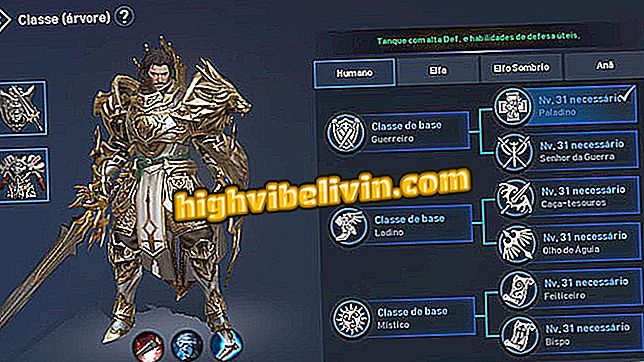Jak přidat e-mailové účty od jiných poskytovatelů do služby Gmail v zařízení iPhone
V nedávné aktualizaci získala aplikace Gmail pro iPhone (iOS) podporu pro další poskytovatele e-mailů. Funkce, která je známá jako Gmailify, je nyní k dispozici uživatelům Androidu již více než rok a právě narazila na platformu Apple. Tato funkce umožňuje spravovat všechny e-maily z jednoho místa a nabízet některé exkluzivní služby služby Google, například vysoce ceněný spamový filtr.
Podívejte se na další krok, jak nastavit e-mailové účty od jiných poskytovatelů v aplikaci Gmail pro iPhone. V této době je Gmailify kompatibilní s Microsoft, Yahoo !, iCloud a dalšími e-mailovými službami podporujícími protokol IMAP.

Informace o nastavení nových e-mailových účtů v Gmailu pro iPhone
Jak vytisknout zprávu Gmail z telefonu
Krok 1. Otevřete aplikaci Gmail a klepněte na tlačítko nabídky v levém horním rohu obrazovky. Poté klepněte na svou aktuální e-mailovou adresu a přejděte na položku Správa účtů.

Otevřete nastavení správy účtu
Krok 2. Klepněte na poskytovatele e-mailu, kterého chcete nastavit. V některých případech bude k dispozici funkce Gmailify. To vám umožní používat Gmail spam filtry v účtu, který bude nakonfigurován. Zvolte, zda chcete nástroj používat.

Přidání dalších poskytovatelů e-mailů do služby Gmail
Krok 3. Nyní zadejte svou e-mailovou adresu a stiskněte tlačítko "Další" v pravém horním rohu obrazovky.

Zadejte e-mailovou adresu
Krok 4. Zadejte heslo pro svůj e-mailový účet a poté budete muset povolit Gmailu přístup ke zprávám od jiného poskytovatele. Stiskněte tlačítko "Ano".

Zadejte heslo a povolte Gmailu přístup k vašemu účtu.
Krok 5. Nakonec, pokud chcete, můžete změnit výchozí e-mailovou adresu, na kterou budou odesílány nové zprávy. Chcete-li dokončit, klepněte na tlačítko "Další" v pravém horním rohu obrazovky, pak "Hotovo".

Dokončení nastavení e-mailu
Krok 6. Nyní budou všechny vaše e-maily přijímány aplikací Gmail v telefonu a také v počítači. Chcete-li vybrat, na co budou zprávy odesílány, jednoduše vytvořte nový e-mail a klepněte na položku Od.

Změna odesílatele při odesílání nových zpráv
Tady! Využijte tipy, pomocí kterých můžete pomocí aplikace Gmail spravovat všechny své e-maily po telefonu.
Jaký je nejlepší nástroj pro e-mail? Na toto téma nemůžete odpovědět